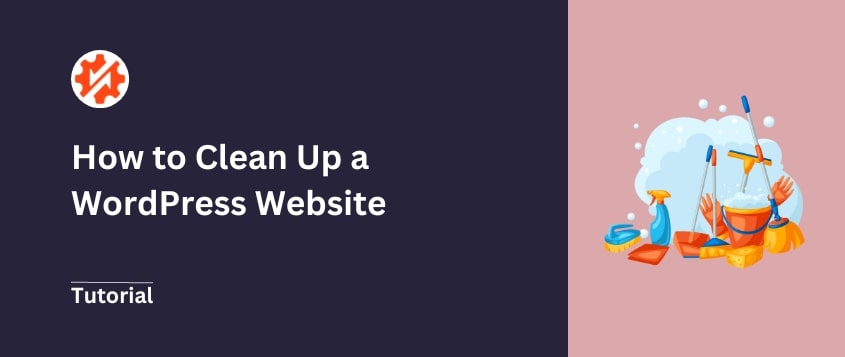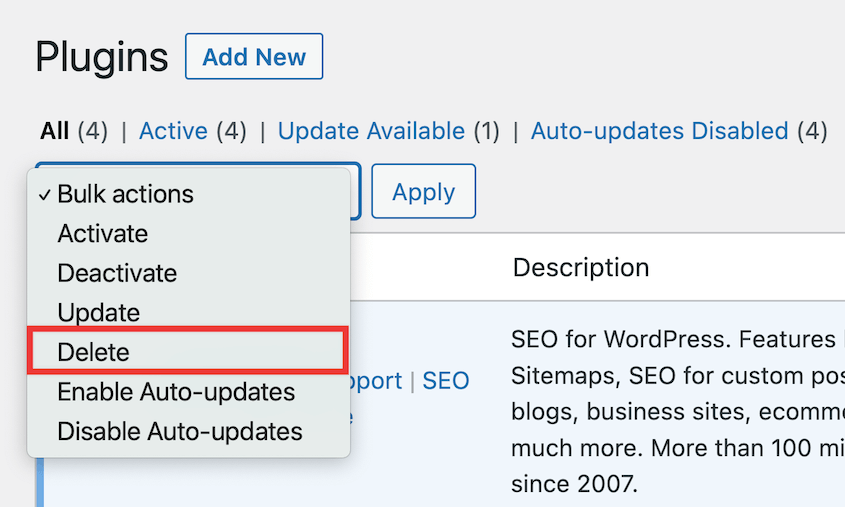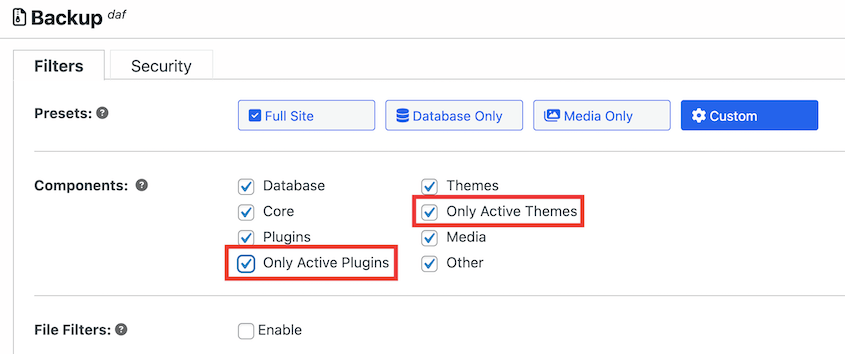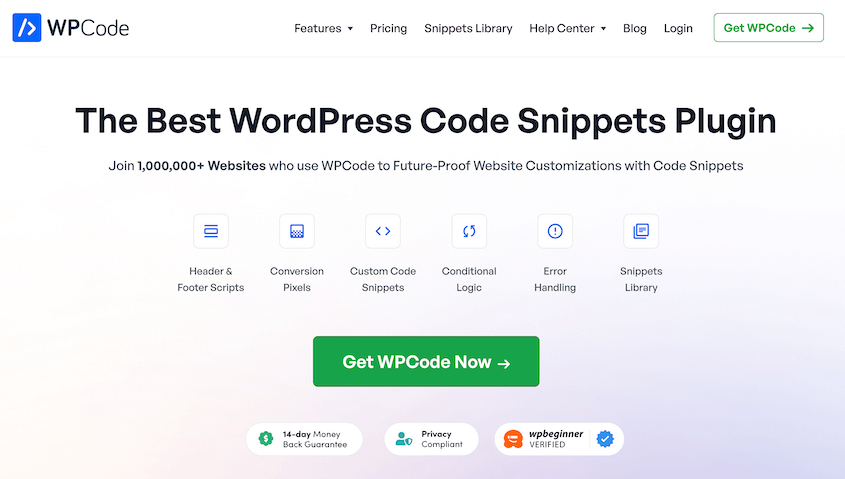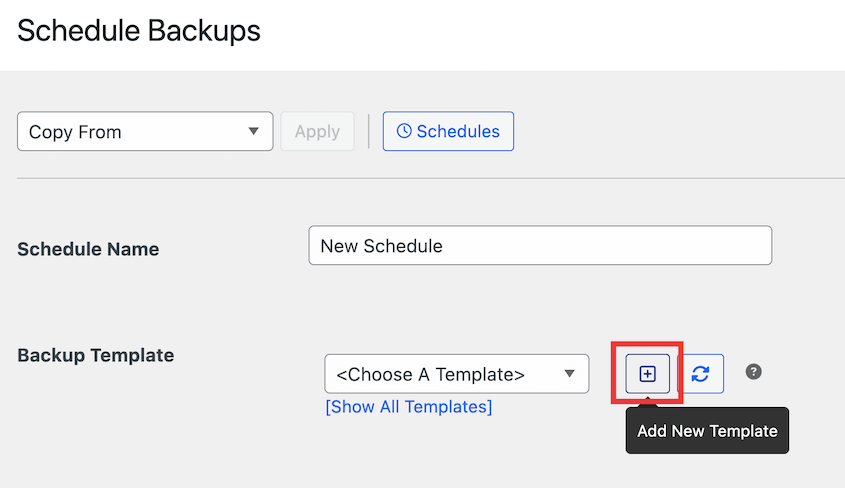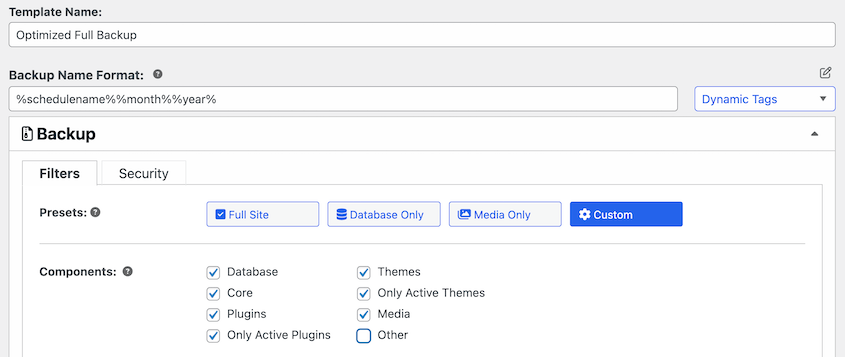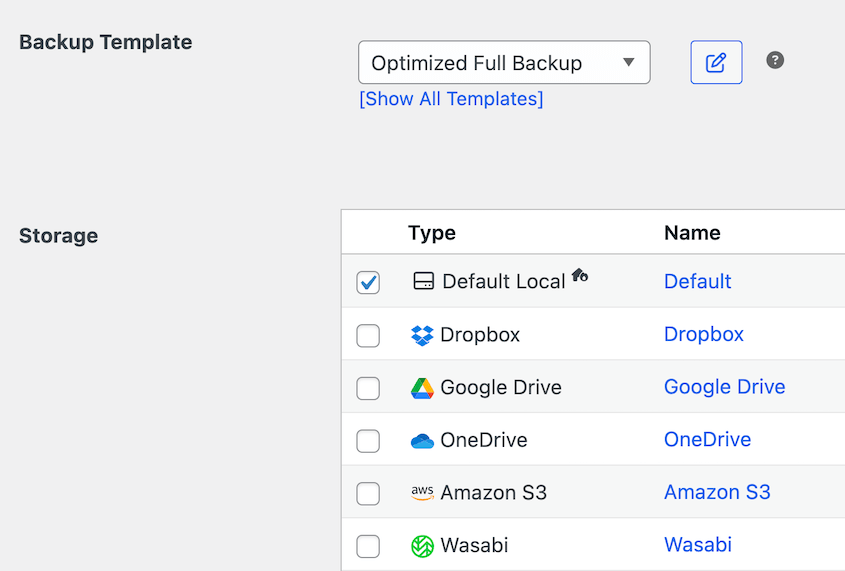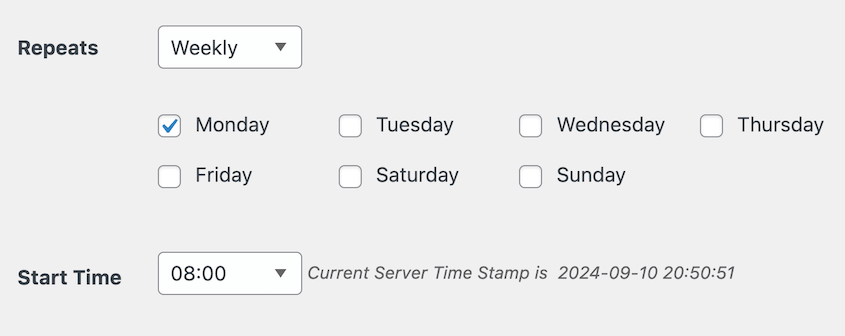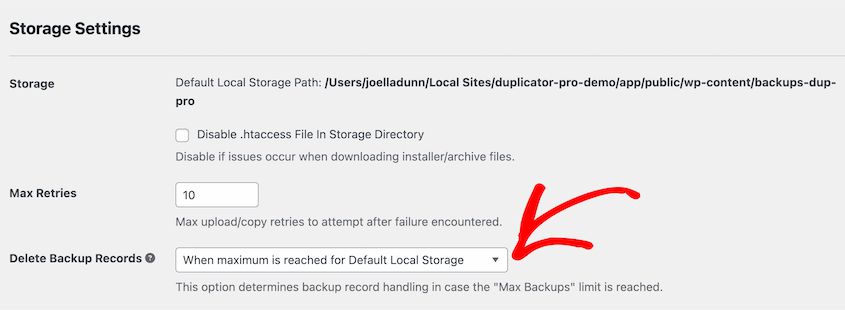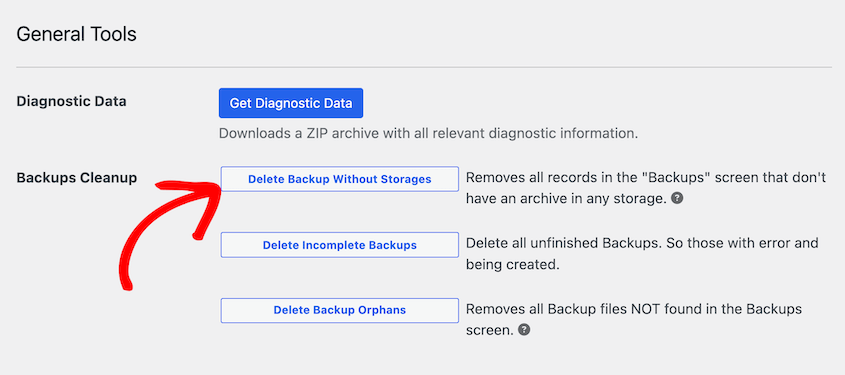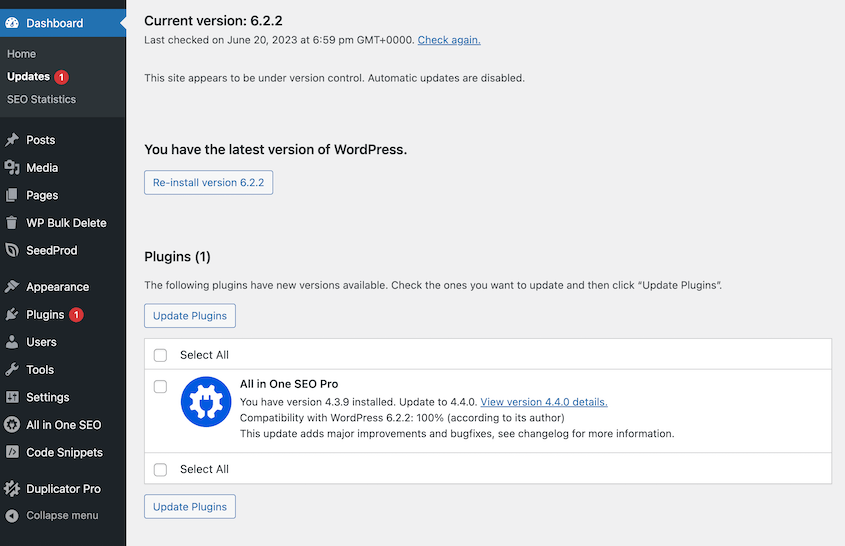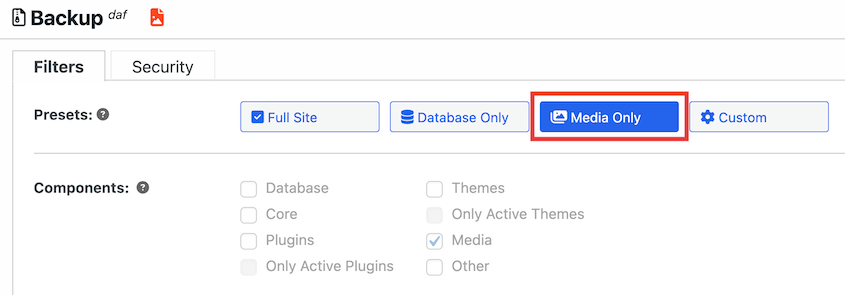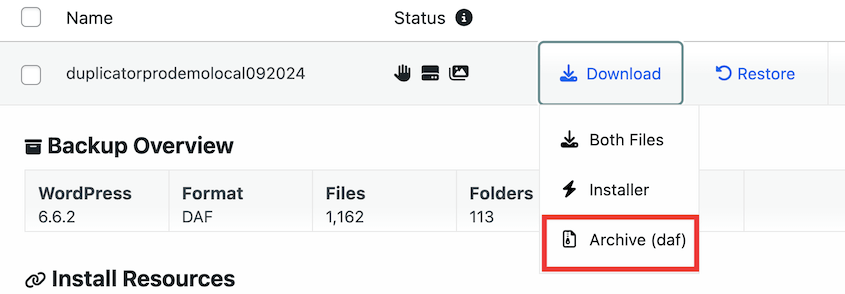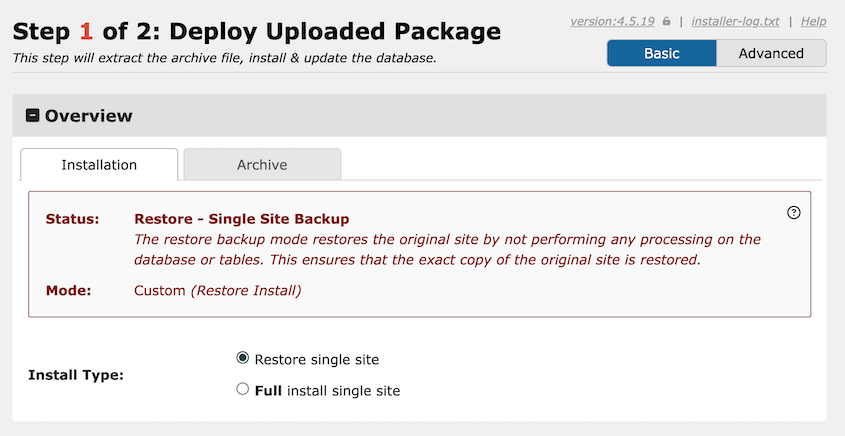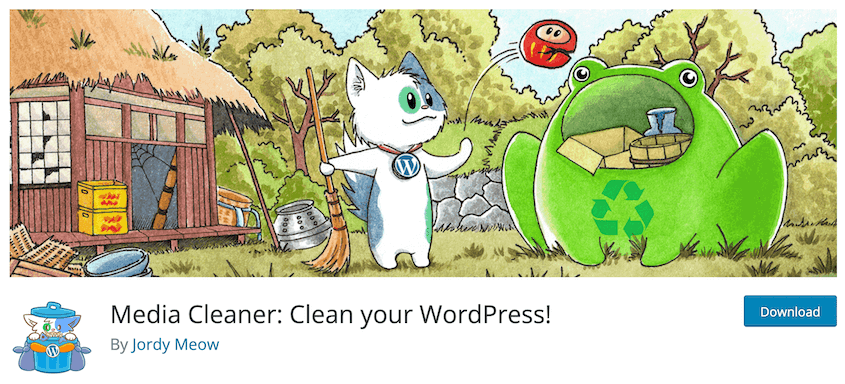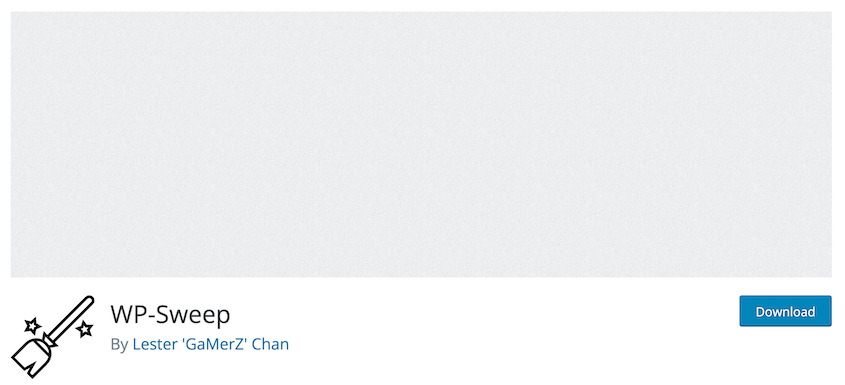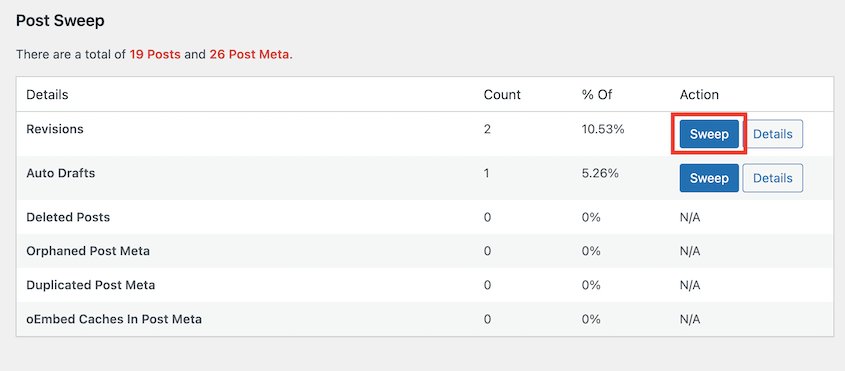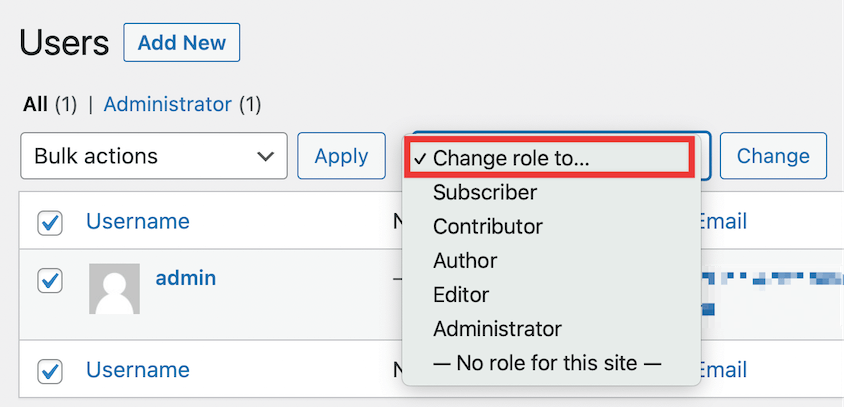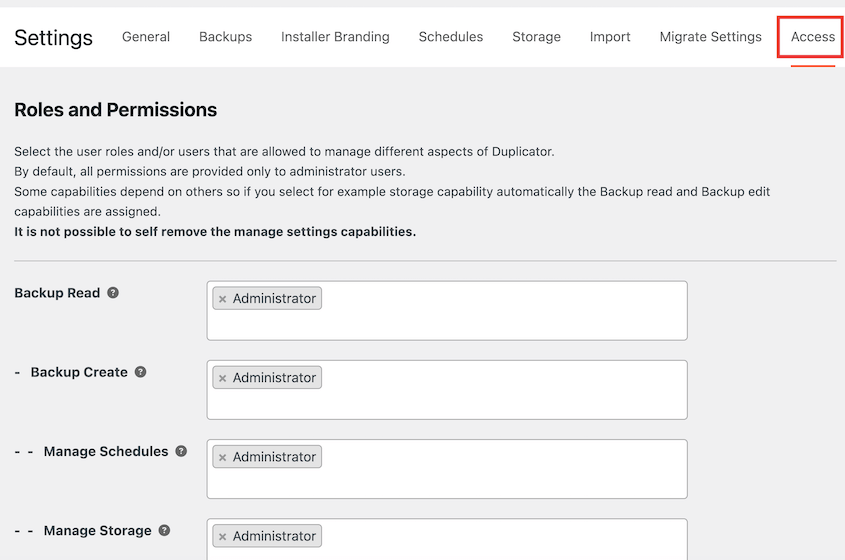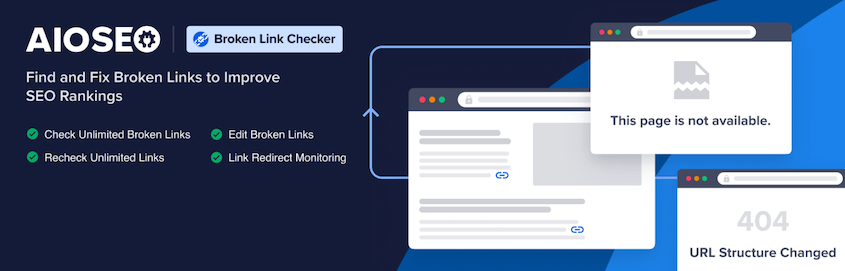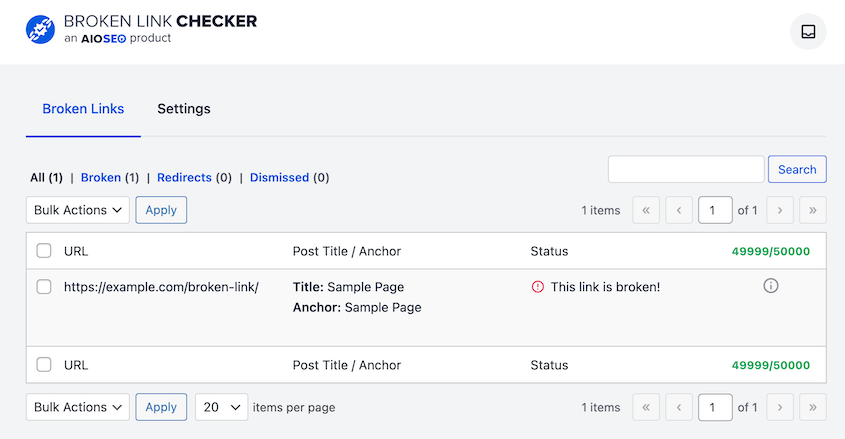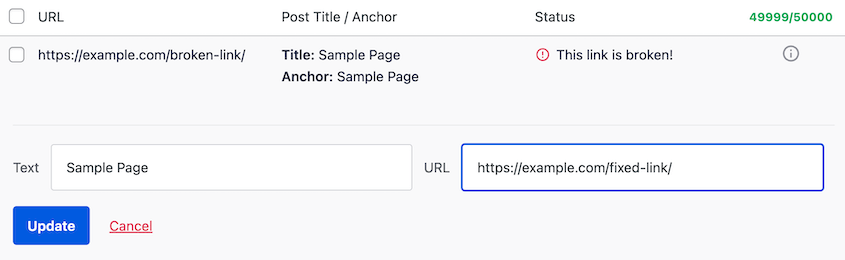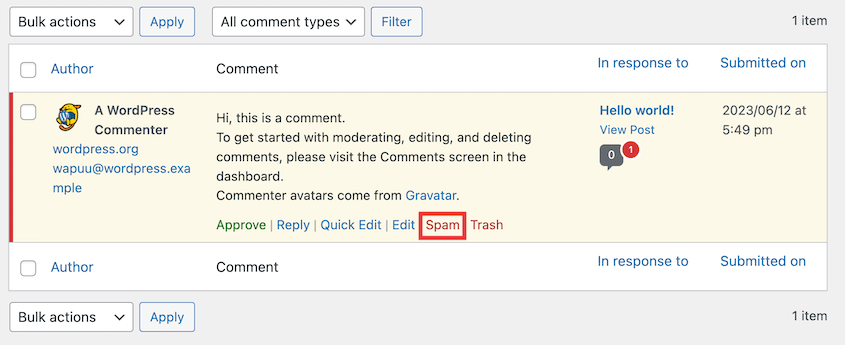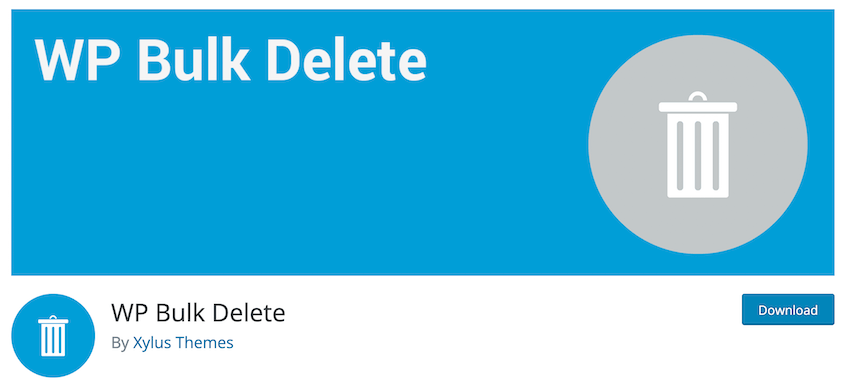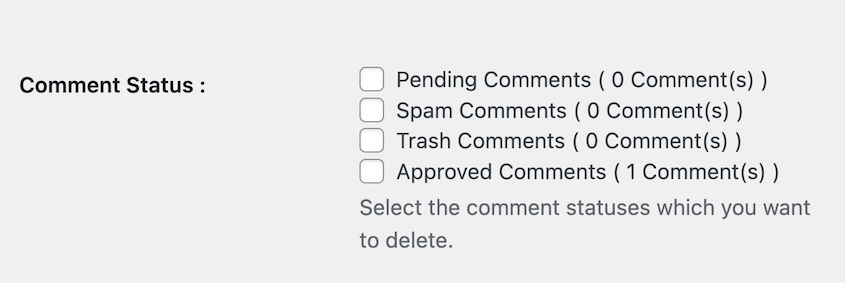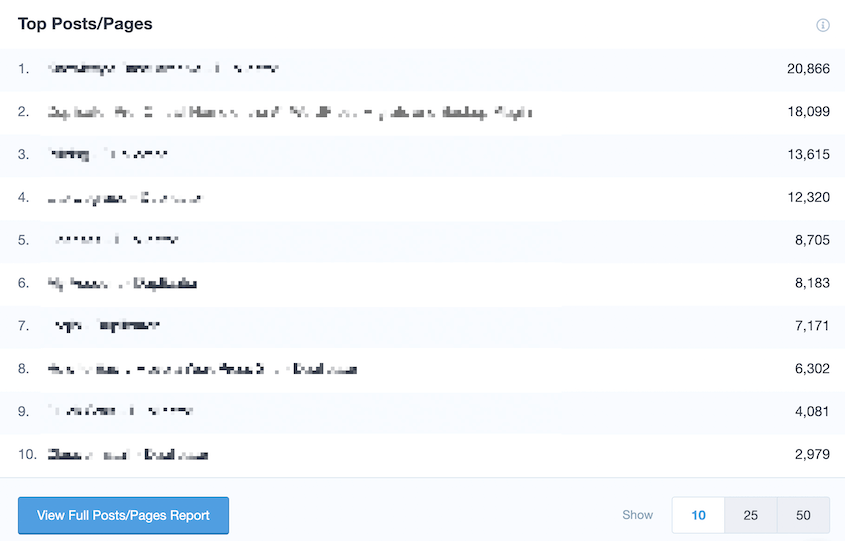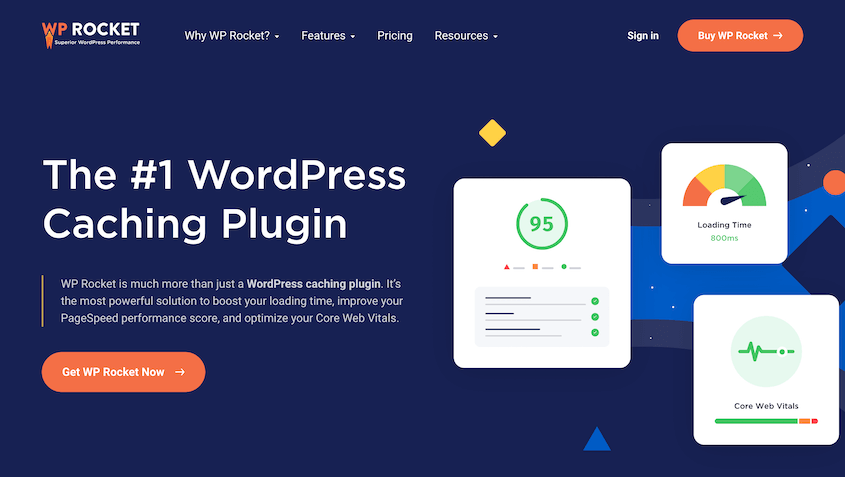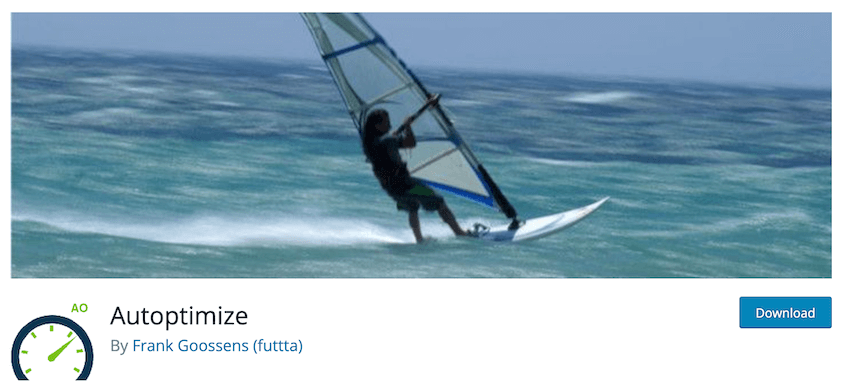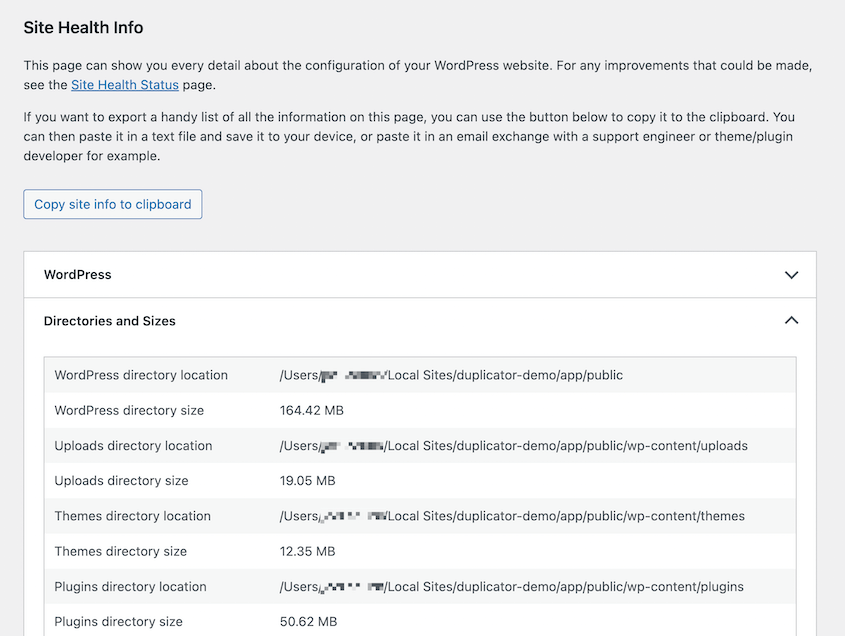Laissez-moi vous parler du problème de l'accumulation numérique dont personne ne parle.
Votre site WordPress peut sembler propre en surface, mais sous le capot, vous trouverez probablement un cimetière de plugins désactivés, de vieux fichiers de thème, de révisions d'articles, etc.
Nous sommes tous coupables d'installer ce nouveau plugin "juste pour l'essayer" ou de conserver des thèmes de sauvegarde "au cas où".
Le problème, c'est que cet encombrement numérique n'est pas anodin.
Chaque fichier abandonné et chaque entrée de base de données oubliée est comme un petit poids, et ensemble, ils font baisser les performances de votre site. Votre serveur doit traiter tous ces déchets inutiles à chaque fois qu'un internaute charge une page.
Mais nettoyer votre site WordPress est possible (et étonnamment satisfaisant). Comme si vous aviez enfin rangé votre garage en désordre, un bon nettoyage vous permettra de faire fonctionner votre site de manière plus fluide, plus rapide et plus sûre qu'il ne l'a fait depuis des années.
Dans ce tutoriel, je vous montrerai comment nettoyer un site web WordPress, étape par étape !
Table des matières
Résumé rapide : Comment nettoyer votre site WordPress
1. Supprimer les données inutiles.
Il est conseillé de supprimer les plugins et les thèmes inactifs. Vous devez également supprimer les commentaires indésirables, les brouillons automatiques et les autres données qui encombrent votre base de données. Si vos sauvegardes locales prennent trop de place, envisagez de les sauvegarder sur le cloud avec
Duplicator Pro. 2. N'oubliez pas les mises à jour.
Veillez à ce que le noyau, les plugins et les thèmes de WordPress soient mis à jour. Si vous gérez un grand nombre d'utilisateurs, vous devriez mettre à jour ou supprimer périodiquement leurs rôles d'utilisateur.
3. Optimiser les données nécessaires.
Pour accélérer votre site web, nettoyez votre base de données. Vous pouvez également installer des plugins de mise en cache et d'optimisation du code.
Pourquoi vous devriez envisager de nettoyer votre site WordPress
Pour rendre votre site web unique, vous installez de nouveaux thèmes, vous essayez des plugins et vous téléchargez des images. Au fil du temps, vous vous rendrez peut-être compte que votre site a besoin d'être nettoyé.
Après avoir supprimé les commentaires indésirables, les fichiers multimédias et les plugins inactifs, votre site devient rapide comme l'éclair. Les visiteurs seront plus heureux et les moteurs de recherche comme Google donneront un coup de pouce à votre site en matière de référencement.
Avec moins de thèmes et de plugins WordPress à gérer, vous aurez plus de temps à consacrer à la création de contenu et à l'engagement avec votre public. De plus, les sauvegardes deviennent un jeu d'enfant sans toutes ces données inutiles qui vous pèsent.
Voici d'autres avantages du nettoyage de votre site WordPress :
Les thèmes, les plugins et le logiciel de base de WordPress périmés peuvent poser des problèmes de sécurité. Lorsque vous nettoyez et mettez à jour régulièrement votre site, vous vous assurez d'utiliser les derniers correctifs de sécurité.
- Améliorer l'expérience des utilisateurs
En nettoyant votre site, vous désencombrez l'interface, organisez le contenu et créez une expérience utilisateur plus intuitive. Cela peut conduire à un engagement accru, à des visites plus longues et à des taux de conversion plus élevés.
- Réduire l'utilisation de l'espace disque et de la bande passante
La suppression des fichiers inutiles, tels que les anciennes images et les pièces jointes, permet de libérer de l'espace de stockage. Elle réduit également la quantité de données transférées entre votre serveur et les visiteurs.
Comment nettoyer un site WordPress (12 conseils)
Le nettoyage de votre site web est une tâche de maintenance importante qui permettra à votre site d'avoir une apparence et des performances optimales.
Commençons à nettoyer votre site !
Avant de commencer à modifier votre site web, je vous recommande de migrer vos données vers un site de démonstration local. Effectuez ces étapes de nettoyage, puis mettez vos modifications en ligne. Vous éviterez ainsi les erreurs inattendues !
1. Supprimer les plugins et les thèmes inactifs
Les plugins et les thèmes WordPress peuvent rendre votre site plus flexible et plus fonctionnel, mais vous n'utilisez probablement pas tous les outils de votre site.
Chaque nouveau plugin et thème ajoute un code et des fichiers supplémentaires qui doivent être traités lorsqu'un utilisateur visite vos pages web. Même s'ils ne sont pas actifs, les thèmes et les plugins peuvent ralentir la vitesse de chargement de votre site web et consommer des ressources du serveur.
En supprimant les plugins et les thèmes inactifs, vous pouvez rationaliser les performances de votre site web et créer une expérience de navigation plus efficace pour vos visiteurs. De plus, vous optimiserez votre tableau de bord WordPress.
Pour nettoyer vos plugins, allez sur la page Plugins et sélectionnez tous les plugins inactifs. Ensuite, supprimez-les à l'aide du menu déroulant Actions en bloc.
Pour nettoyer votre site dans un environnement sûr, envisagez de le migrer vers un serveur local. À l'aide d'un plugin de migration comme Duplicator, vous pouvez transférer rapidement vos fichiers et votre base de données sans perte de données.
Découvrez comment Rock Lobster Webdesign utilise Duplicator pour transférer rapidement les sites de ses clients vers des environnements de développement pour des refontes !
Lorsque vous créez une sauvegarde avec Duplicator, vous pouvez décider de n'inclure que les plugins et thèmes actifs. Ainsi, vous ne migrez que les outils nécessaires.
Lorsque Duplicator fait une copie de votre site, il exclut tous les outils inactifs. Lorsque vous restaurez ce fichier de sauvegarde ou que vous le migrez, votre nouveau site n'aura plus de plugins et de thèmes inutiles.
Si vous craignez de perdre des fonctionnalités en supprimant des plugins, envisagez d'utiliser WPCode. Ce plugin propose une grande variété d'extraits de code conçus pour ajouter des fonctionnalités personnalisées à votre site web.
En utilisant WPCode, vous remplacerez de nombreux plugins différents par des extraits de code personnalisés. Vous n'aurez plus à vous soucier de l'encombrement ou des problèmes de compatibilité liés à l'installation d'un trop grand nombre de plugins sur votre site.
2. Optimiser les sauvegardes de sites web
En tant que propriétaire d'un site web, vous ne voulez pas perdre vos données durement gagnées à cause de piratages ou d'erreurs de serveur. C'est pourquoi il est important de sauvegarder régulièrement votre site.
Par défaut, de nombreux plugins de sauvegarde WordPress stockent des copies de votre site sur le même serveur. Cependant, cela peut ralentir votre vitesse de chargement, en particulier si vos fichiers de sauvegarde sont volumineux.
Pour optimiser les sauvegardes de votre site, envisagez de les envoyer hors site vers un système de stockage en nuage.
En connectant votre site web à un service externe comme Google Drive, vos sauvegardes seront toujours à l'abri des erreurs de serveur. De plus, vous n'aurez pas à vous soucier d'épuiser les ressources de votre serveur.
Avec Duplicator Pro, vous pouvez utiliser tous les services de stockage en nuage suivants comme emplacements de sauvegarde :
Si vous souhaitez optimiser davantage vos sauvegardes, vous pouvez créer des sauvegardes automatiques pour des données spécifiques.
Par exemple, vous pouvez créer des sauvegardes distinctes pour la base de données, la bibliothèque multimédia, tous vos fichiers WordPress ou un ensemble de données entièrement personnalisé.
Pour ce faire, ajoutez un nouvel horaire et cliquez sur l'icône + pour créer un nouveau modèle.
Sur la nouvelle page, sélectionnez les données que vous souhaitez inclure dans la sauvegarde.
Pour optimiser même une sauvegarde complète, vous pouvez supprimer l'option Autre pour exclure du répertoire racine tous les fichiers qui ne sont pas des fichiers WordPress. En outre, envisagez de ne sauvegarder que les plugins et les thèmes actifs.
Une fois que vous avez personnalisé un modèle, revenez au nouveau calendrier et sélectionnez-le. Choisissez ensuite un lieu de stockage.
Choisissez la fréquence de sauvegarde de votre site. Duplicator prend en charge les sauvegardes horaires, quotidiennes, hebdomadaires et mensuelles. Vous pouvez également choisir une heure spécifique à laquelle la sauvegarde commence.
Continuez à créer autant de programmes automatiques que vous le souhaitez. Vous pouvez sauvegarder des parties spécifiques de votre site web à des intervalles différents, de sorte que vous ayez toujours les bonnes données sauvegardées.
Je vous recommande également de nettoyer vos logs de sauvegarde. Duplicator peut le faire automatiquement en fonction du nombre de sauvegardes que vous souhaitez conserver en local.
Une option permet également de supprimer les enregistrements de sauvegarde qui ne contiennent aucun fichier.
Cela permet de garder vos journaux de sauvegarde en ordre, de sorte que vous puissiez toujours trouver le bon fichier lorsque vous en avez besoin.
L'une des principales raisons d'effectuer des mises à jour est de renforcer la sécurité de votre site WordPress. Les mises à jour comprennent souvent des correctifs pour les vulnérabilités et les failles de sécurité identifiées.
En gardant votre noyau WordPress, vos thèmes et vos plugins à jour, vous vous assurez que votre site est équipé des dernières mesures de sécurité. Cela réduira le risque d'accès non autorisé, de violation de données ou d'attaques malveillantes.
Les mises à jour comprennent souvent des corrections de bogues et des améliorations des performances. Ces améliorations peuvent se traduire par des temps de chargement plus rapides et une amélioration des performances globales du site.
Sur la page " Mises à jour" de votre tableau de bord, vous verrez si vous devez mettre à jour le noyau de WordPress, ainsi que les plugins et les thèmes.
Avant toute mise à jour, veillez à créer une sauvegarde complète de votre site web. Vous pourrez ainsi rétrograder votre site si la mise à jour provoque des conflits ou des bogues. Vous pouvez également commencer par tester la mise à jour sur un site d'essai.
Une autre façon de nettoyer un site WordPress est d'optimiser ses fichiers multimédias. Il s'agit de compresser, d'organiser et de désencombrer toutes les images, vidéos et autres fichiers multimédias stockés sur votre site.
De nombreux propriétaires de sites ont un énorme arriéré de fichiers non optimisés dans leur bibliothèque multimédia. En les compressant et en supprimant les fichiers multimédias en double, vous pouvez améliorer l'organisation et les performances de votre site.
Pour commencer à optimiser vos images, vous pouvez télécharger l'intégralité de votre Médiathèque. Avec Duplicator, il suffit de créer une nouvelle sauvegarde et de choisir l'option Media Only .
Cette opération compilera vos images, vidéos, documents et autres fichiers multimédias dans un seul fichier zip. Une fois la sauvegarde terminée, cliquez sur Télécharger " Archive.
Pour optimiser vos images, vous pouvez les passer par un outil d'optimisation d'images comme TinyPNG. Vous pouvez également envisager de les migrer vers un réseau de diffusion de contenu (CDN).
Une fois que vous aurez terminé, vous pourrez facilement recharger les images sur votre site. Il vous suffit de vous rendre dans Duplicator Pro " Importer des sauvegardes et de glisser-déposer votre sauvegarde de média uniquement dans la boîte d'importation.
Duplicator remplacera alors votre médiathèque existante par la version optimisée.
Pour nettoyer davantage votre médiathèque, Media Cleaner peut vous aider à supprimer tous les fichiers multimédias inutilisés. Il recherche les fichiers qui ne sont pas utilisés dans les articles ou les pages de votre site.
Désormais, vous n'aurez plus à vous soucier des images ou autres fichiers multimédias qui ralentissent votre site web !
5. Nettoyer votre base de données
Au fil du temps, votre base de données WordPress accumule des révisions d'articles, des commentaires de spam et des données de plugins inutilisés. Le nettoyage des données inutiles réduit la taille de votre base de données et optimise l'exécution des requêtes. Il en résulte des temps de chargement plus rapides et un site web plus réactif.
Même si vous n'avez pas d'expertise technique, vous pouvez facilement nettoyer votre base de données WordPress.
WP-Sweep est un plugin de nettoyage de base de données qui peut vous aider à désencombrer sans effort les brouillons automatiques, les méta utilisateurs orphelins, les commentaires non approuvés, et plus encore.
Tout d'abord, allez dans Outils " Balayage. Ici, WP-Sweep vous montrera quelles données doivent être balayées sur votre site web. Vous pouvez nettoyer votre base de données en cliquant sur le bouton " Sweep" à côté de chaque valeur.
Vous pouvez également faire défiler la page jusqu'en bas et cliquer sur " Sweep All". WP-Sweep utilisera les fonctions de suppression de WordPress pour supprimer toutes les données inutiles de votre base de données.
Si vous avez besoin d'une base de données complètement réinitialisée, utilisez DB Reset Pro. Ce plugin ramène votre site à une installation WordPress propre, ce qui vous permet de repartir de zéro.
Vous voulez rendre le nettoyage de votre base de données super facile ? Utilisez ces plugins WordPress pour gérer votre base de données même si vous n'êtes pas un développeur.
Il est facile de négliger la gestion des utilisateurs. Or, cela peut entraîner des risques importants pour la sécurité.
Les comptes inactifs peuvent devenir des cibles pour les pirates ou les utilisateurs malveillants qui tentent de prendre le contrôle de votre site web.
En nettoyant régulièrement les comptes d'utilisateurs, vous minimisez les vulnérabilités et améliorez la sécurité globale de votre site WordPress.
La première chose à faire est de passer en revue tous les utilisateurs de votre site. Supprimez tous les anciens utilisateurs qui n'ont plus besoin d'accéder à votre back-end WordPress.
Il est également important de mettre à jour les autorisations des utilisateurs. Ainsi, les mauvaises personnes n'auront pas d'accès non autorisé à votre site.
Si vous devez mettre à jour le rôle d'un utilisateur, sélectionnez-le et utilisez le menu déroulant Modifier le rôle. Vous pouvez ainsi mettre à niveau ou rétrograder instantanément un utilisateur spécifique.
Avec Duplicator Pro, vous pouvez également contrôler quels utilisateurs peuvent créer des sauvegardes, gérer les emplacements de stockage sur le cloud et effectuer d'autres tâches de maintenance.
Pour ce faire, rendez-vous dans Duplicator Pro " Paramètres " Accès.
Vous verrez une liste des principales fonctionnalités de Duplicator, qui comprennent la création et l'importation de sauvegardes, la gestion des planifications automatiques et la restauration des sauvegardes.
Elles sont automatiquement définies pour le rôle d'administrateur, mais vous pouvez les limiter à un utilisateur spécifique si vous le souhaitez.
Grâce à ces autorisations avancées, vous pouvez éviter que quelqu'un écrase accidentellement votre site web.
De plus, il peut garder vos informations de stockage dans le nuage secrètes pour les utilisateurs généraux. Vous pouvez même supprimer complètement Duplicator des tableaux de bord des autres utilisateurs afin qu'ils ne puissent pas créer une copie de votre site.
7. Réparer les liens brisés
Lorsque les utilisateurs visitent votre site web, ils s'attendent à y trouver un contenu intéressant. S'ils rencontrent des liens brisés, ils peuvent penser que votre site est obsolète, peu fiable ou mal entretenu.
Heureusement, les liens brisés sont faciles à réparer. Pour commencer, installez le plugin Broken Link Checker. Plutôt que de devoir vérifier manuellement si votre site contient des erreurs 404, cet outil les recherchera automatiquement.
Après avoir installé le plugin, vous verrez une liste des liens brisés de votre site.
Pour réparer les liens brisés, il suffit de cliquer sur Modifier l'URL. Ensuite, redirigez-le vers un lien qui fonctionne.
Broken Link Checker vous permet de revérifier le lien après l'avoir mis à jour. Vous pouvez également supprimer complètement le lien si nécessaire.
Même si vous avez un petit blog WordPress, vous serez probablement toujours confronté au spam dans les commentaires. Lorsque vous laissez la section des commentaires ouverte, les spambots publient des messages hors sujet qui peuvent contenir des contenus malveillants tels que des logiciels malveillants.
Il existe de nombreuses façons de lutter contre le spam dans WordPress. Cependant, quelques commentaires passeront probablement à travers les mailles du filet.
C'est pourquoi il est important de modérer les commentaires. Dans votre tableau de bord WordPress, vous pouvez approuver les messages provenant d'utilisateurs réels. Tous les autres commentaires peuvent être marqués comme spam ou supprimés.
S'il y a trop de commentaires à modérer soi-même, WP Bulk Delete peut vous aider. Ce plugin gratuit a été conçu pour gérer en masse les commentaires WordPress, les articles, les pages, et plus encore.
Avant d'utiliser WP Bulk Delete, assurez-vous de sauvegarder votre site. Ensuite, trouvez la page Supprimer les commentaires. Ici, vous serez en mesure de supprimer tous les commentaires avec un certain statut.
Une fois que vous avez parcouru votre file d'attente et approuvé les commentaires réels, vous pouvez aller de l'avant et vérifier l'état des commentaires en attente. Ensuite, faites défiler vers le bas et cliquez sur Supprimer les commentaires.
Cette opération permet de supprimer tout nouveau spam laissé sur votre site.
9. Réviser votre contenu
Si votre blog WordPress existe depuis des années, il se peut que vous ayez un énorme arriéré d'anciens articles.
Sans une maintenance régulière, votre contenu risque d'être désorganisé et obsolète. Cela pourrait nuire aux performances de votre site et à l'expérience des utilisateurs.
Lors d'un audit de contenu, vous examinerez et évaluerez l'ensemble du contenu de votre site. L'objectif final est d'en améliorer la qualité et la pertinence.
Voici quelques tâches utiles à effectuer dans le cadre d'un audit de contenu :
- Supprimer les contenus obsolètes, non pertinents ou dupliqués
- Consolider un contenu similaire en un seul article afin qu'il soit mieux classé
- Évaluer et optimiser les mots-clés, les balises méta et les liens internes pour le référencement.
- Examiner les brouillons automatiques
- Supprimer les balises inutilisées
À l'aide d'un plugin d'analyse comme MonsterInsights, vous pouvez suivre le contenu qui obtient le plus grand nombre de pages vues, de visiteurs et de conversions. Vous disposerez ainsi de toutes les données nécessaires pour décider ce qu'il faut conserver, mettre à jour ou supprimer.
En effectuant régulièrement des audits de contenu, vous conserverez un blog WordPress bien organisé, pertinent et performant !
10. Mettre à niveau votre hébergeur
Même si vous vous êtes débarrassé des plugins inutiles, que vous avez optimisé les images et que vous avez rationalisé votre code, votre site web peut encore se charger lentement. Si vous constatez toujours des problèmes de performance, il se peut que vous deviez mettre à niveau votre plan d'hébergement web.
Avec un plan d'hébergement partagé, votre site partage les ressources du serveur avec d'autres sites, ce qui peut entraîner des performances médiocres lors des pics de trafic.
Certains autres fournisseurs d'hébergement n'offrent pas les ressources ou les outils d'optimisation nécessaires pour que votre site WordPress fonctionne au mieux.
Pour résoudre ces problèmes, il est important d'investir dans un fournisseur d'hébergement WordPress de haute qualité.
Vous bénéficierez ainsi d'une amélioration des performances, de mesures de sécurité et d'une assistance spécialisée. Un plan d'hébergement WordPress est optimisé pour les exigences spécifiques de la plateforme, ce qui se traduit par des vitesses de chargement beaucoup plus rapides.
Si vous ne savez pas par où commencer, consultez ce guide sur la façon de choisir le meilleur hébergement WordPress. Lorsque vous serez prêt, vous pourrez migrer votre site web actuel vers le nouvel hébergeur.
11. Installer un plugin de mise en cache
Lorsque quelqu'un accède à votre site web, son navigateur doit demander des informations à votre base de données. Un plugin de mise en cache enregistre une copie de votre site web lors de cette première visite, ce qui évite de devoir aller chercher des ressources lors de visites répétées.
WP Rocket est le meilleur plugin de mise en cache de WordPress. Il accélère votre site web en appliquant la mise en cache des pages, la compression GZIP, le préchargement du cache et la modification du code.
De plus, vous pouvez facilement intégrer un réseau de diffusion de contenu (CDN) tiers dans le tableau de bord de WP Rocket. Cela vous donnera tout ce dont vous avez besoin pour nettoyer votre site web et le faire charger rapidement.
12. Optimiser le code
Votre site contient beaucoup d'informations et de fonctionnalités, et il se peut qu'il essaie de tout charger en même temps. Pour accélérer votre site web, optimisez votre code.
Autoptimize est un plugin populaire qui désactive les scripts et les feuilles de style qui ne sont pas nécessaires pour chaque page. Vous pouvez l'utiliser pour minifier le code, optimiser les polices Google, charger les images paresseusement et bien d'autres choses encore.
Les autres étapes de cette liste consistent à désencombrer votre site WordPress. En optimisant le code, vous organiserez simplement la structure de votre site pour qu'elle soit plus efficace. Vous obtiendrez ainsi une vitesse plus élevée !
Foire aux questions (FAQ)
Comment supprimer les fichiers inutiles dans WordPress ?
Vous pouvez supprimer les fichiers inutiles dans WordPress en installant des plugins de nettoyage comme WP-Sweep ou Media Cleaner. Si vous souhaitez optimiser vos sauvegardes ou nettoyer votre site lors d'une migration, Duplicator Pro peut vous aider. En utilisant ce plugin, vous pouvez créer une copie personnalisée de votre site qui exclut tous les plugins, thèmes ou fichiers supplémentaires inutiles.
Qu'est-ce qui prend de l'espace sur mon site WordPress ?
Les images, les vidéos, les thèmes, les plugins et les polices de caractères personnalisées peuvent occuper beaucoup d'espace sur votre site WordPress. Vous pouvez facilement vérifier la taille de ces données en consultant la page Santé du site sur votre tableau de bord.
Comment optimiser mon site web existant ?
Vous pouvez optimiser votre site web existant en supprimant les plugins et les thèmes inactifs, en sauvegardant les sauvegardes hors site pour réduire la charge sur votre serveur et en compressant les images de votre bibliothèque de médias.
En outre, vous pouvez vouloir réparer les liens brisés, effectuer des mises à jour, nettoyer votre base de données, supprimer les utilisateurs inactifs et supprimer les commentaires indésirables.
Si vous êtes toujours aux prises avec une vitesse de chargement lente, il vous faudra peut-être trouver un nouveau plan d'hébergement. Le bon fournisseur d'hébergement WordPress peut considérablement améliorer les performances du site en garantissant des temps de chargement des pages plus rapides et en minimisant les temps d'arrêt.
Quel est le meilleur plugin de nettoyage pour WordPress ?
A notre avis, voici les meilleurs plugins de nettoyage WordPress :
- WP-Sweep: un plugin gratuit de nettoyage de base de données
- Media CleanerMedia Cleaner : un plugin puissant pour optimiser la bibliothèque de médias
- WPCodeWPCode : le meilleur plugin d'extraits de code pour réduire l'utilisation globale des plugins
- Duplicator Pro: un plugin de sauvegarde et de migration WordPress qui vous permet de créer des copies de votre site sans les plugins, thèmes et autres données inutiles.
- DB Reset ProDB Reset Pro : un plugin qui réinitialise entièrement votre base de données à son état d'origine
Alternatives: WP-Optimize est un autre plugin WordPress populaire conçu pour nettoyer les tables des bases de données, minifier CSS et JavaScript, et appliquer la compression GZIP des pages HTML. Si vous avez besoin de supprimer les révisions des articles, les éléments méta orphelins des articles et les commentaires de spam, vous pouvez utiliser Optimiser la base de données après avoir supprimé les révisions.
Comment libérer de l'espace sur WordPress ?
Comment nettoyer mon site WordPress ?
Vous pouvez faire table rase de votre site si vous souhaitez le réaffecter ou si vous souhaitez simplement expérimenter WordPress. Mais tout d'abord, nous vous recommandons de sauvegarder votre site actuel au cas où vous auriez besoin de certains de ses fichiers. Ensuite, utilisez le plugin DB Reset Pro pour revenir à une installation WordPress par défaut.
Si vous venez d'être piraté, il existe d'autres solutions. Nous vous recommandons de restaurer une sauvegarde afin de ne pas perdre de données importantes.
Quels sont les risques de ne pas nettoyer mon site WordPress ?
Un site WordPress mal rangé peut ralentir les temps de chargement, affecter négativement le référencement et rendre votre site web vulnérable aux menaces de sécurité. Un nettoyage régulier permet à votre site de rester rapide, sécurisé et efficace.
Conclusion
Le nettoyage de votre site WordPress a pour but d'améliorer les performances, de renforcer la sécurité et d'offrir une excellente expérience à votre public. Une maintenance régulière permet de garantir la rapidité et la sécurité de votre site.
Pendant que vous êtes ici, vous aimerez peut-être aussi ces tutoriels WordPress et ces revues de plugins :
Vous souhaitez nettoyer vos sauvegardes et optimiser votre site lors d'une migration ? Téléchargez Duplicator Pro pour créer facilement des copies personnalisées de vos données WordPress !
Joella est une rédactrice qui a des années d'expérience avec WordPress. Chez Duplicator, elle se spécialise dans la maintenance de sites - des sauvegardes de base aux migrations à grande échelle. Son but ultime est de s'assurer que votre site WordPress est sûr et prêt pour la croissance.